Pintasan keyboard Windows 10 Panduan Utama

- 1419
- 21
- Karl O'Connell DDS
Jika Anda sering menggunakan mouse atau touchpad, itu bisa membuat frustrasi ketika salah satu atau keduanya memperlambat Anda atau berhenti bekerja sama sekali. Dengan keyboard, Anda dapat dengan cepat menyelesaikan tugas apa pun yang biasanya Anda lakukan dengan mouse atau touchpad Anda melalui pers simultan sederhana dari dua atau lebih tombol.
Sama bermanfaatnya, pintasan keyboard juga bisa menakutkan untuk menghafal dan digunakan pada awalnya, tetapi begitu Anda terbiasa, mereka akan meningkatkan pengalaman Windows 10 Anda.
Daftar isi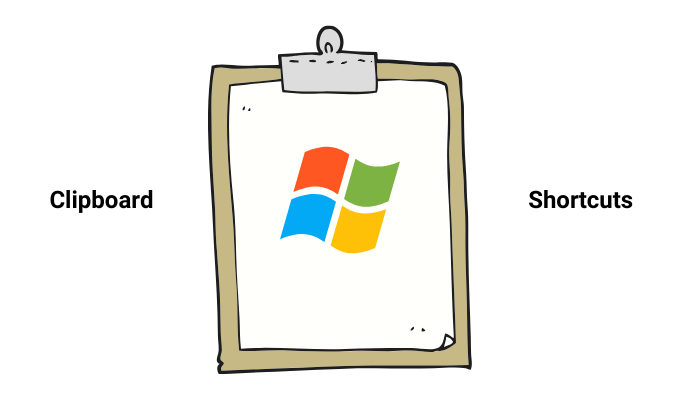
- Pilih semua item di jendela atau dokumen: Ctrl + a
- Menyalin: Ctrl + c atau Ctrl + Insert
- Memotong: Ctrl + x
- Tempel: Ctrl + v atau SHIFT + INSERT
- Ambil tangkapan layar: Kunci Logo Windows + PRTSCN (Layar cetak) atau Kunci Logo FN + Windows + Space Bar
Pintasan keyboard aplikasi
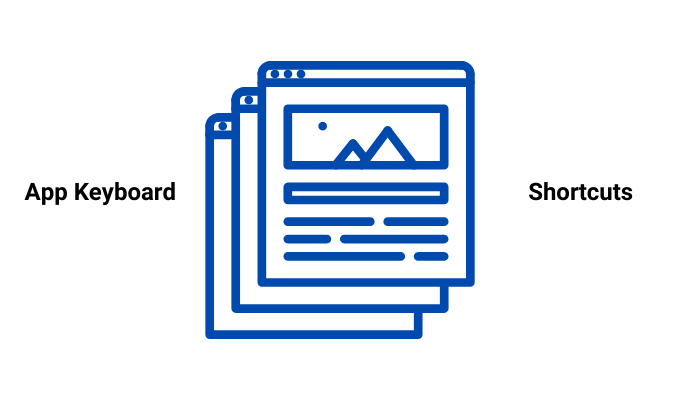
- Sembunyikan aplikasi terbuka dan buka desktop: Windows + d
- Meminimalkan semua jendela dan aplikasi yang terbuka: Windows + m
- Jepit jendela atau aplikasi ke sisi kiri layar: Windows + panah kiri
- Snap window atau aplikasi di sisi kanan layar: Windows + panah kanan
- Meminimalkan semua jendela dan aplikasi: Windows + panah bawah
- Maksimalkan semua jendela dan aplikasi terbuka yang telah diminimalkan: Windows + Up Arrow
- Open Task Manager: Ctrl + Shift + ESC
- Beralih di antara aplikasi terbuka: Alt + tab
- Tampilkan aplikasi terbuka: Ctrl + alt + tab
- Buka aplikasi Sticky Notes: Windows + 0 (nol)
- Tutup Item Aktif atau Keluar Aplikasi Aktif: Alt + f4
- Tampilkan kata sandi di layar masuk: ALT + F8
- Beralih di antara windows dalam urutan pembukaan mereka: Alt + esc
- Tampilkan properti item yang dipilih: Alt + Spasi
- Kembali ke folder sebelumnya: Alt + panah kiri
- Maju/lihat folder berikutnya: Alt + panah kanan
- Pindahkan satu layar: Alt + halaman up
- Pindah ke bawah satu layar: Alt + Page Down
Sistem Hotkeys
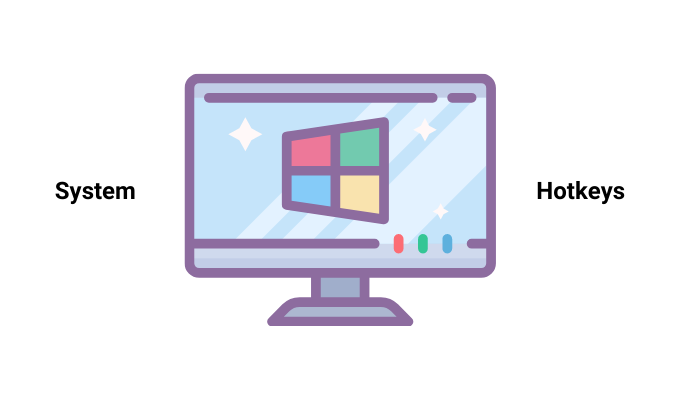
- Buka dan Tutup Mulai Menu: Kunci Windows

- Open Start: CTRL + ESC
- Buka Pengaturan: Windows + i
- Open Action Center: Windows + a
- Buka File Explorer: Windows + e
- Tampilan Tugas: Windows + tab
- Tampilkan/Sembunyikan Desktop: Windows + d
- Opsi shutdown: Windows + x
- Kunci PC: Windows + l
- Maksimalkan jendela: Windows + Up Arrow
- Buka Xbox Game Bar saat bermain game di laptop atau komputer Anda: Windows + g
- Activate Connect Menu untuk menautkan perangkat Windows 10 Anda dan lainnya melalui Bluetooth: Windows + k
- Kunci perangkat Windows 10 dan kembali ke layar masuk: Windows + l
- Beralih antara opsi bahasa dan keyboard: Windows + Space Bar
- Berhenti atau tinggalkan tugas saat ini: ESC
- Hapus item yang dipilih secara permanen (tanpa pindah ke Recycle Bin terlebih dahulu): Shift + hapus

- Tutup Dokumen Aktif: Ctrl + F4
Kunci fungsi
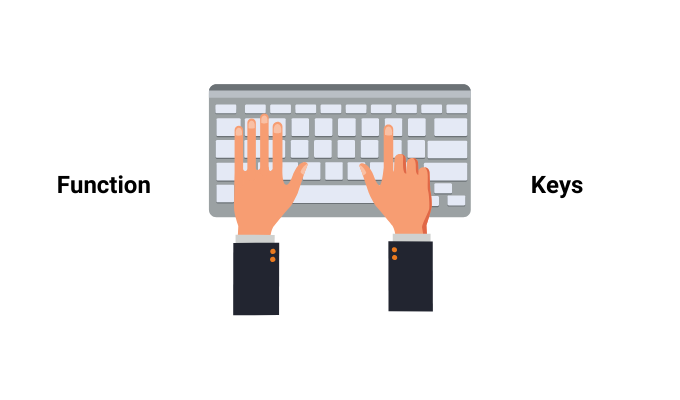
- Buka Jendela atau Halaman Bantuan: F1
- Ganti nama item yang dipilih: F2
- Cari file atau folder di File Explorer: F3
- Daftar Bilah Alamat Tampilan di File Explorer: F4
- Refresh Active Window: F5 atau Ctrl+r
- Siklus melalui elemen layar di desktop atau di jendela: F6
- Aktifkan Bilah Menu di Aplikasi Aktif: F10
Kursor bergerak
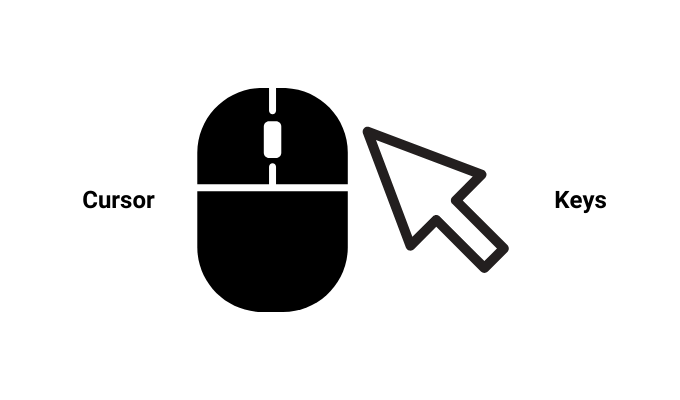
- Pindahkan kursor ke awal kata berikutnya: Ctrl + panah kanan
- Pindahkan kursor kembali ke awal kata sebelumnya: Ctrl + panah kiri
- Pindahkan kursor kembali ke awal paragraf sebelumnya: Ctrl + Up Arrow
- Pindahkan kursor ke awal paragraf berikutnya: Ctrl + panah bawah
- Pergi ke awal dokumen: Ctrl + panah kiri
- Pergi ke akhir dokumen: Ctrl + panah kanan
Pintasan kunci panah
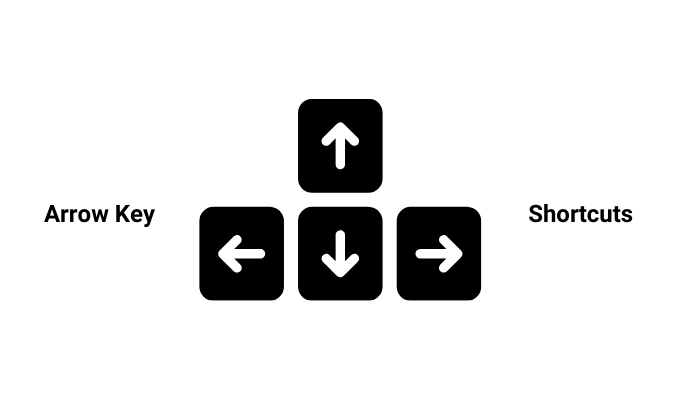
- Beralih di antara semua aplikasi terbuka: Ctrl + alt + tab
- Pindahkan grup atau ubin ke arah yang ditentukan: Alt + shift + tombol panah

- Pindahkan ubin ke ubin lain untuk membuat folder di menu start: Ctrl + Shift + Panah kunci
- Ubah Ubah Ukuran Menu Mulai Saat Buka: Kunci panah Ctrl +
- Pilih beberapa item individual di desktop atau di jendela: Ctrl + Kunci Panah + Spasi

- Pilih blok teks: Ctrl + shift dengan kunci panah
- Beralih tata letak keyboard saat beberapa tata letak keyboard tersedia: Ctrl + shift
- Menghidupkan Metode Input China On/Off: Ctrl + Spasi
- Tampilkan menu pintasan untuk item yang dipilih: Shift + F10
- Pilih lebih dari satu item di desktop atau di jendela, atau pilih teks dalam dokumen: Pergeseran + Kunci Panah apapun
- Buka submenu atau menu berikutnya di sebelah kanan: Panah kanan
- Buka submenu atau menu berikutnya di sebelah kiri: Panah kiri
Tab dan Windows
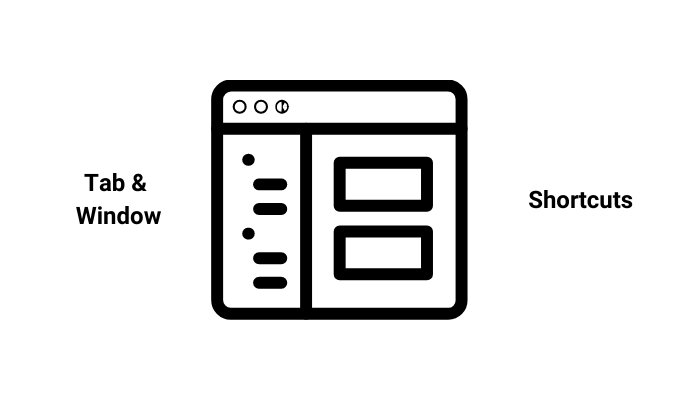
- Buka tab baru di browser web Anda: Ctrl + t
- Buka kembali tab yang baru saja Anda tutup: Ctrl + shift + t

- Lihat riwayat penjelajahan Anda: Ctrl+H
- Tutup jendela: Ctrl + w
Pintasan File Explorer
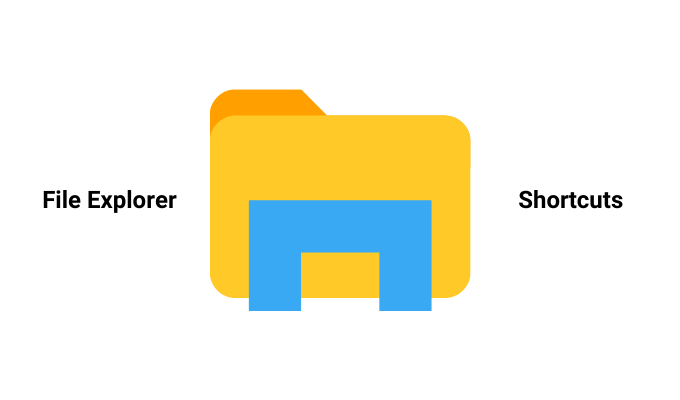
- Pilih bilah alamat: Alt + d
- Pilih kotak pencarian: Ctrl + e atau ctrl + f
- Buka jendela baru: Ctrl + n
- Tutup jendela aktif: Ctrl + w
- Ubah ukuran dan penampilan ikon file dan folder: Ctrl + roda gulir tikus
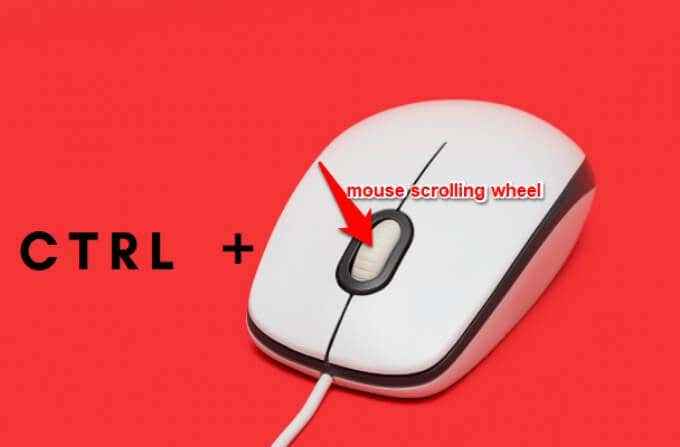
- Tampilkan semua folder di atas folder yang dipilih: Ctrl + Shift + E
- Buat folder baru: Ctrl + Shift + N
- Tampilan subfolder di bawah folder yang dipilih: Num Lock + Asterisk (*)
- Isi tampilan dari folder yang dipilih: Num Lock + Plus ( +)

- Runtuh folder yang dipilih: Num Lock + minus (-)
- Tampilkan Panel Pratinjau: Alt + p
- Lihat folder berikutnya: Alt + panah kanan
- Lihat folder lokasi: Alt + Up Arrow
- Lihat Folder Sebelumnya: Alt + panah kiri atau Menghapus
- Tampilkan pilihan saat ini jika dikubur, atau pilih subfolder pertama: Panah kanan
- Buka menu berikutnya ke kiri atau tutup submenu: Panah kiri
- Tampilkan bagian bawah jendela aktif: Kunci Akhir
- Tampilkan bagian atas jendela aktif: Kunci rumah
- Meminimalkan atau memaksimalkan jendela aktif: F11
Pintasan kotak dialog
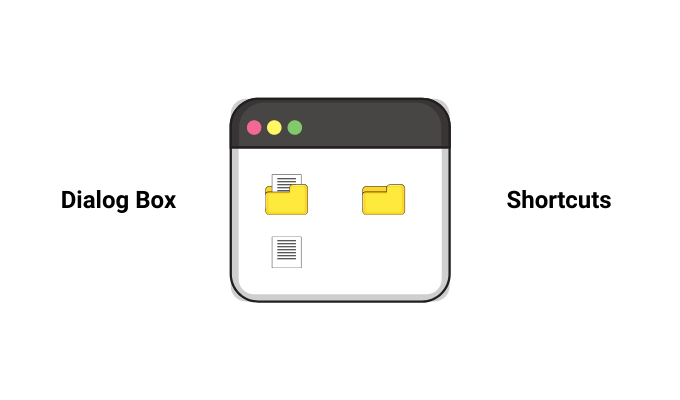
- Tampilkan Item Daftar Aktif: F4
- Bergerak maju melalui tab: Tab Ctrl +
- Bergerak kembali melalui tab: Ctrl + Shift + tab
- Pindah ke tab tertentu: Nomor Ctrl + (antara 1 dan 9)
- Bergerak maju melalui opsi: Tab
- Pindah kembali melalui opsi: Shift + tab
- Lakukan Opsi Perintah atau Pilih yang Digunakan dengan Surat: Alt + surat yang digarisbawahi
- Hapus atau pilih kotak centang jika opsi aktif adalah kotak centang: Spasi
- Buka folder satu level atas jika folder dipilih di kotak dialog Buka atau Simpan: Menghapus
- Pilih tombol jika opsi aktif adalah grup tombol opsi: Tombol panah
Pintasan keyboard Cortana
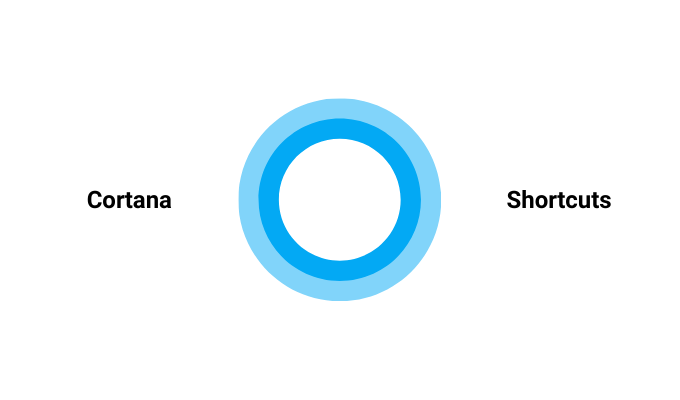
- Pencarian Buka: Windows + s
- Buka Cortana dalam mode mendengarkan untuk berbicara tanpa menekan tombol mikrofon: Windows + c
Catatan: Secara default, jalan pintas ini dinonaktifkan. Untuk mengaktifkannya, tekan Windows + i membuka Pengaturan, Pilih Cortana dan kemudian pilih sakelar tepat di bawah Biarkan Cortana mendengarkan perintah saya ketika saya menekan tombol logo Windows + C. Jika itu Pada, Pintasan akan bekerja.
Pintasan Game Bar
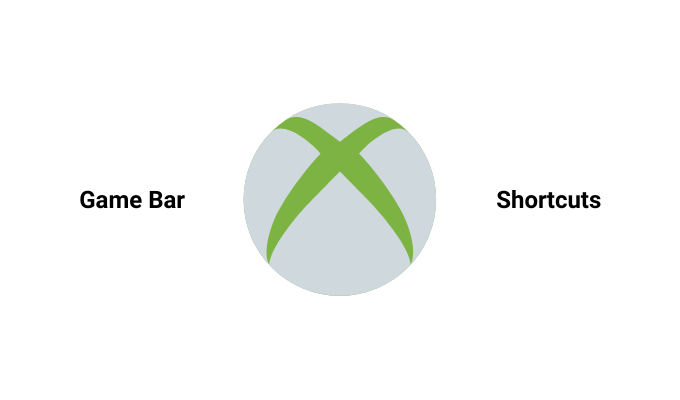
- Buka Game Bar Saat Game Terbuka: Windows + g
- Rekam 30 detik terakhir: Windows + alt + g
- Rekaman Mulai/Berhenti: Windows + alt + r
- Ambil tangkapan layar permainan: Windows + Alt + Layar Cetak
- Tampilkan/Sembunyikan Waktu Perekaman: Windows + alt + t
- Nyalakan/Mati Mikrofon: Windows + alt + m
- Start/Stop Broadcasting: Windows + alt + b
- Tampilkan kamera saat penyiaran: Windows + alt + w
Pintasan musik alur
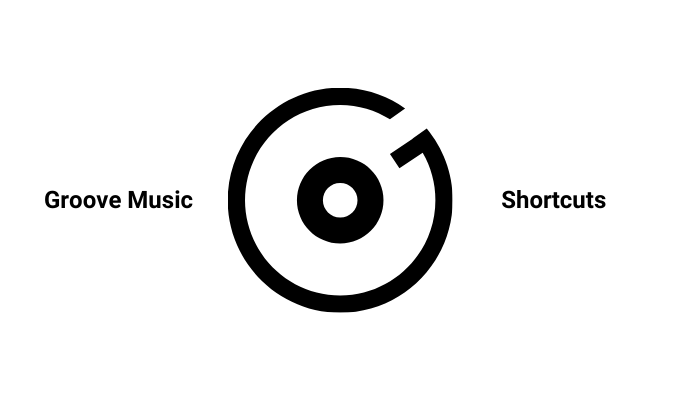
- Mainkan/Pause: Ctrl + p
- Lewati lagu berikutnya: Ctrl + f
- Lewati lagu sebelumnya atau restart lagu saat ini: Ctrl + b
- Volume Up: F9 atau kunci volume up
- Volume Down: F8 atau kunci volume down
- Volume bisu: F7 atau kunci bisu
- Pilih item dan masukkan mode seleksi: Ctrl + Enter
- Pilih Semua: Ctrl + a
- Hapus item atau item yang dipilih: Menghapus
- Mainkan item yang dipilih: Ctrl + shift + p
- Ulangi/off: Ctrl + t
- Mengocok/Mati: Ctrl + H
- Mencari: Ctrl + q
Snip & Sketch Shortcuts
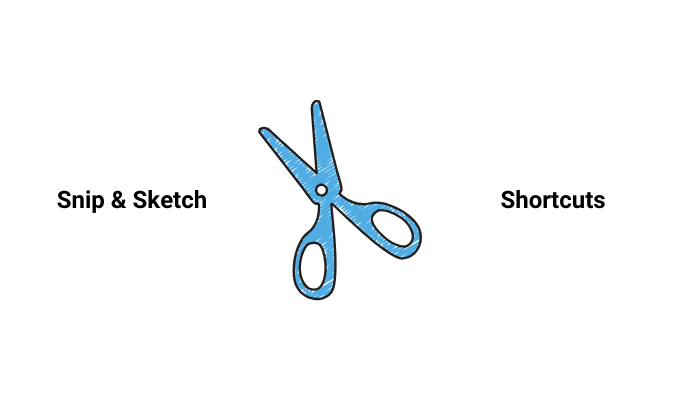
- Buat snip baru: Ctrl + n
- Buka file: Ctrl + o
- Pindahkan kursor untuk memilih area snip persegi panjang: Kunci Panah Shift +
- Pilih Eraser: Ctrl + e
- Cetak Anotasi: Ctrl + p
- Batalkan anotasi: Ctrl + z
Pintasan Kunci Logo Windows (biasa digunakan)
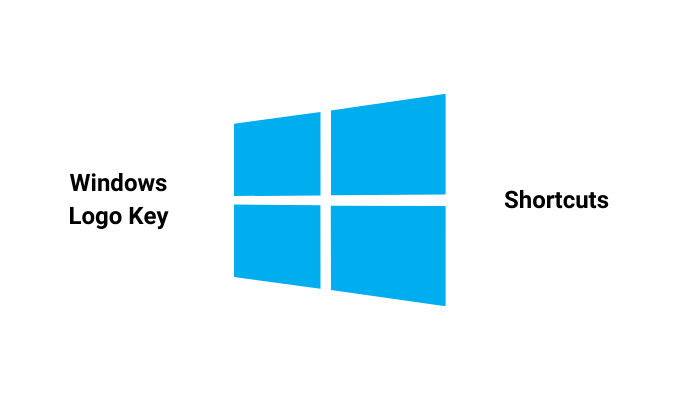
- Bangun PC dari layar hitam atau kosong: Windows + ctrl + shift + b
- Nyalakan narator: Windows + ctrl + enter
- Kotak dialog Properti Sistem Tampilan: Windows + jeda
- Cari PC di jaringan: Windows + ctrl + f
- Panel Emoji Buka: Periode Windows + (.) atau titik koma (;)
- Buka Kemudahan Pusat Akses: Windows + u
- Beralih melalui aplikasi di Taskbar: Windows + t
- Ambil tangkapan layar parsial dari layar Anda: Shift + s
- Open Run Dialog Box: Windows + r
- Pilih Mode Tampilan Presentasi: Windows + p
- Switch input antara Windows Mixed Reality dan Desktop: Windows + y
- Meminimalkan semua jendela: Windows + m
Pintasan TV dan Film
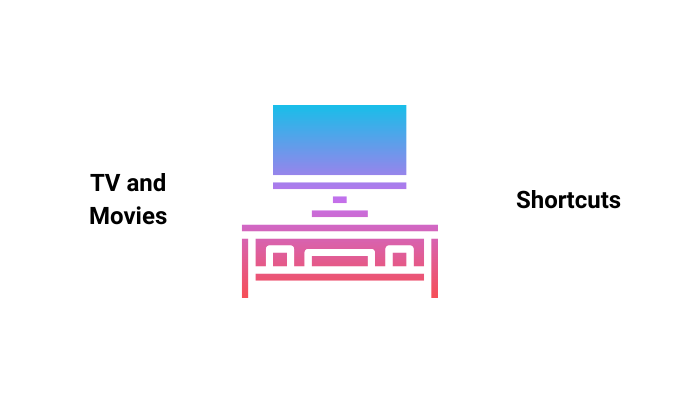
- Bermain di layar penuh: Alt + enter
- Keluar dari layar penuh: ESC
- Mainkan atau jeda dengan video dalam fokus: Ctrl + P atau Spasi
- Nyalakan Ulangi/Mati: Ctrl + t
Apakah kami melewatkan jalan pintas keyboard Windows 10 spesifik yang ingin Anda ketahui? Beri tahu kami dengan menjatuhkan komentar Anda di bagian di bawah ini.

